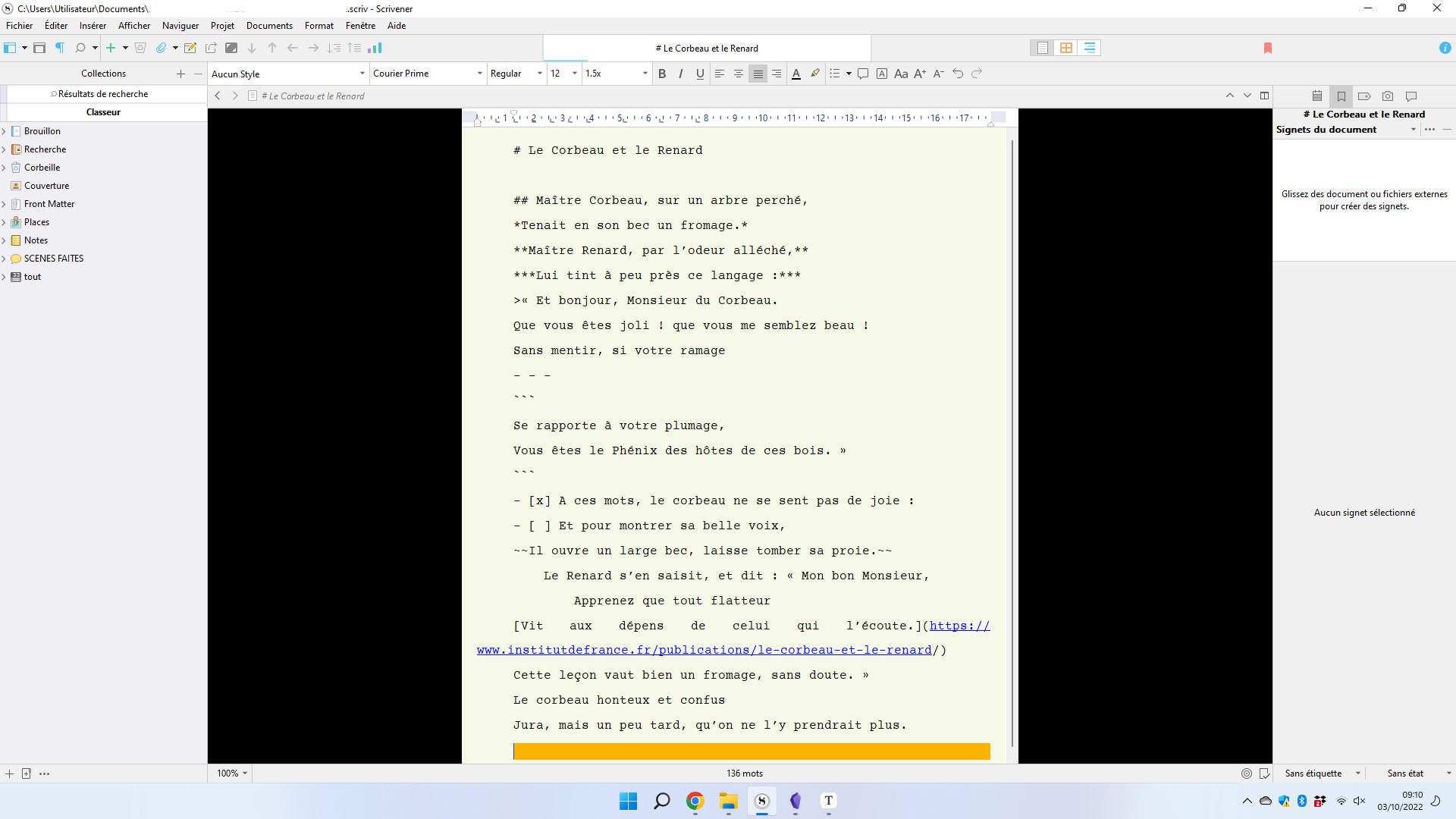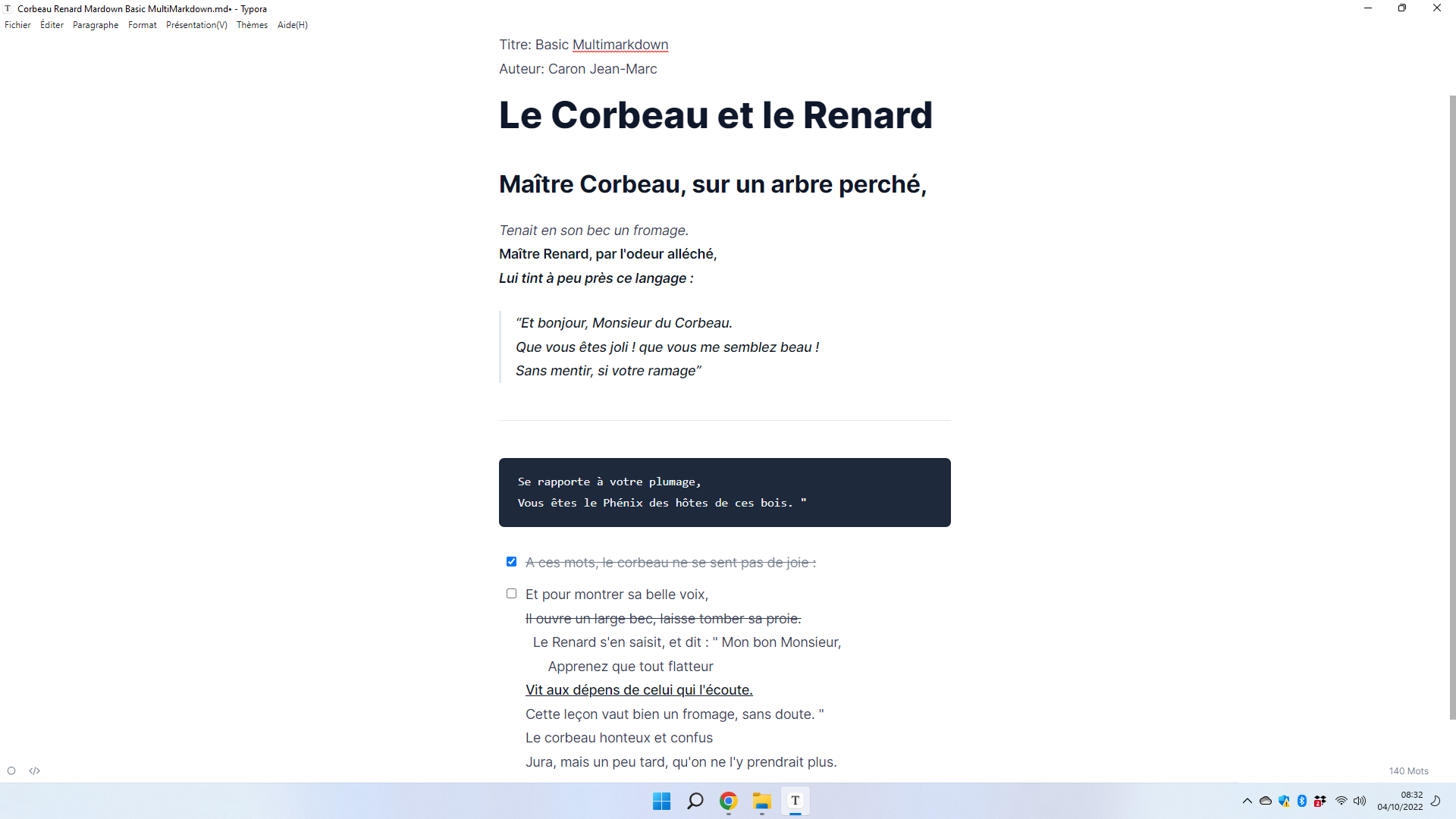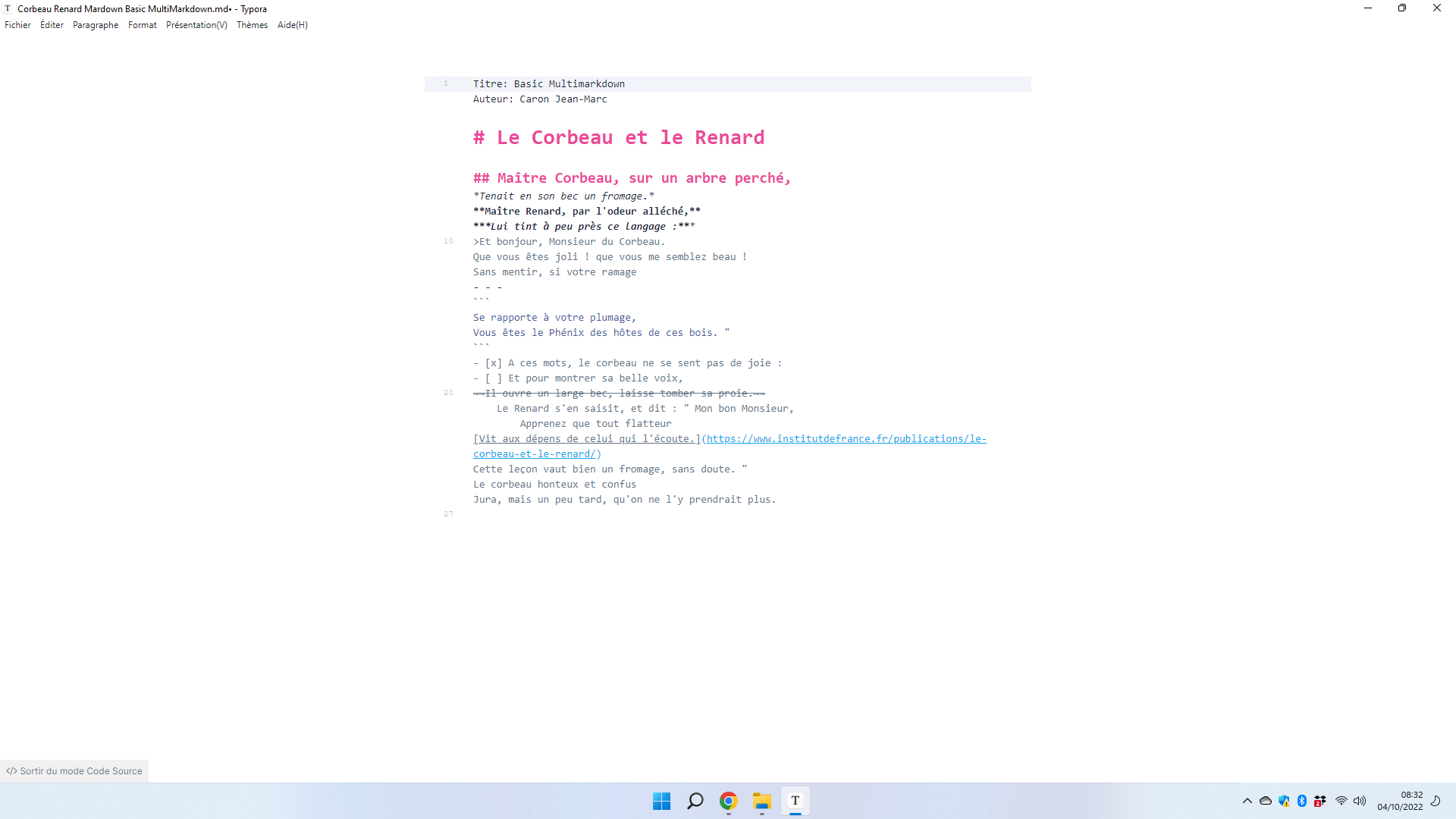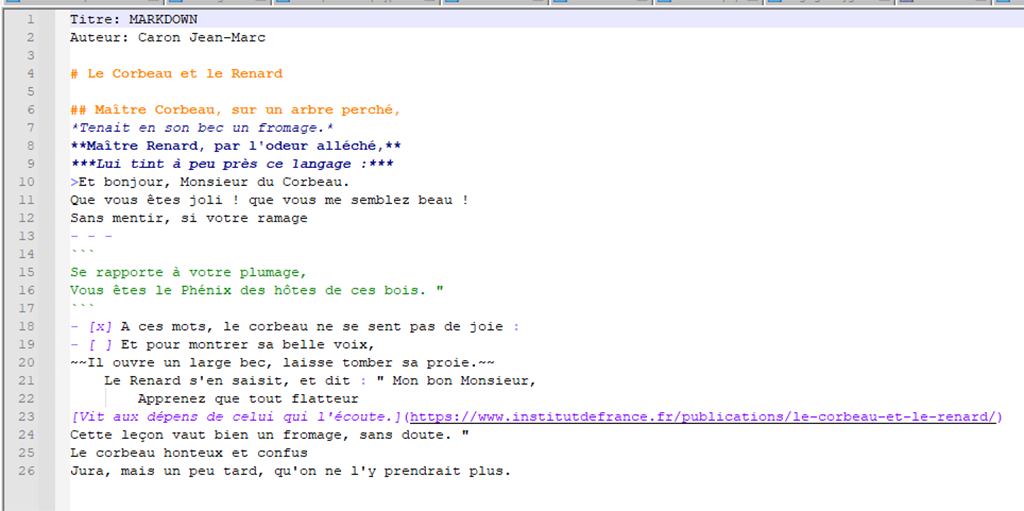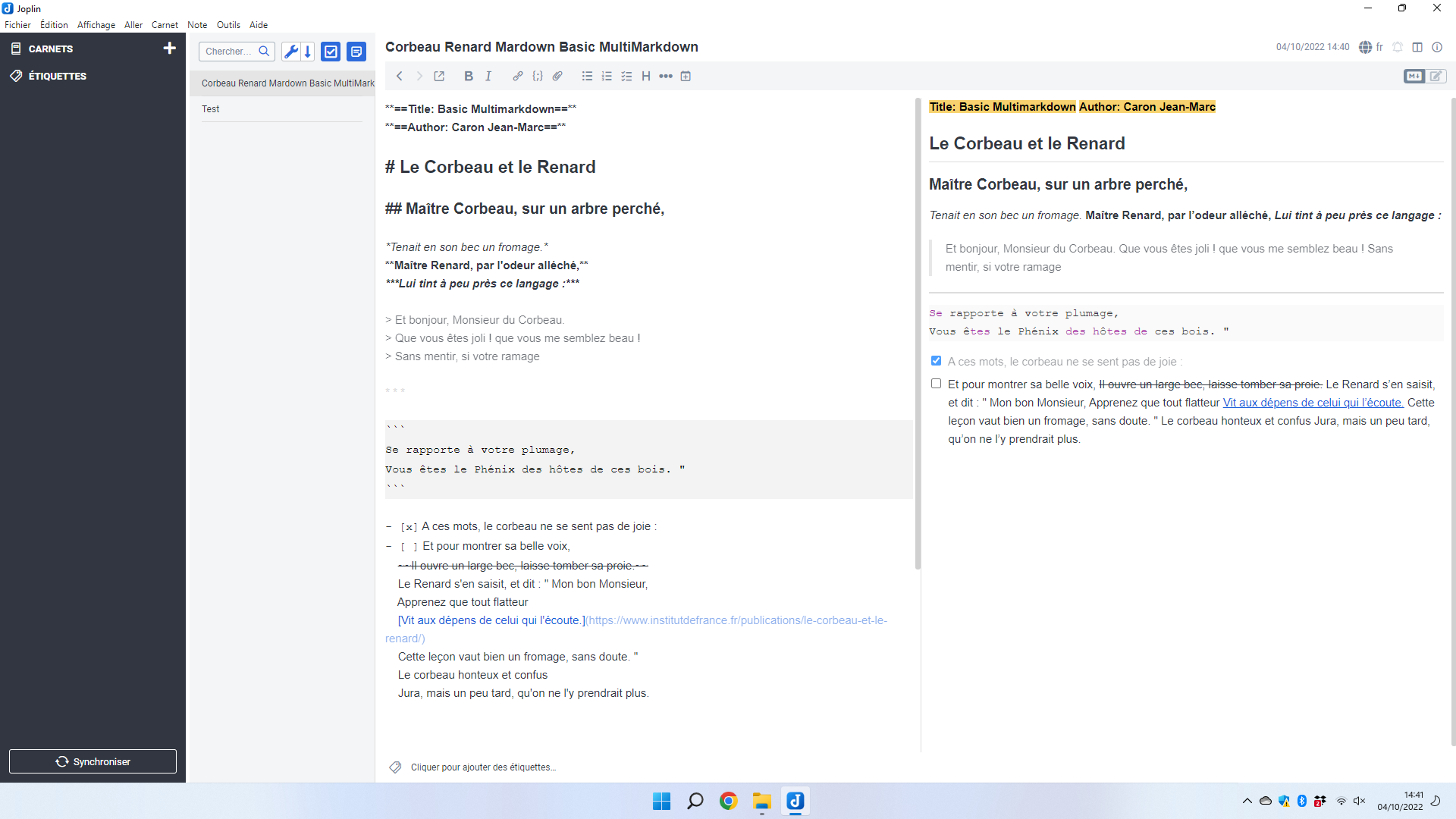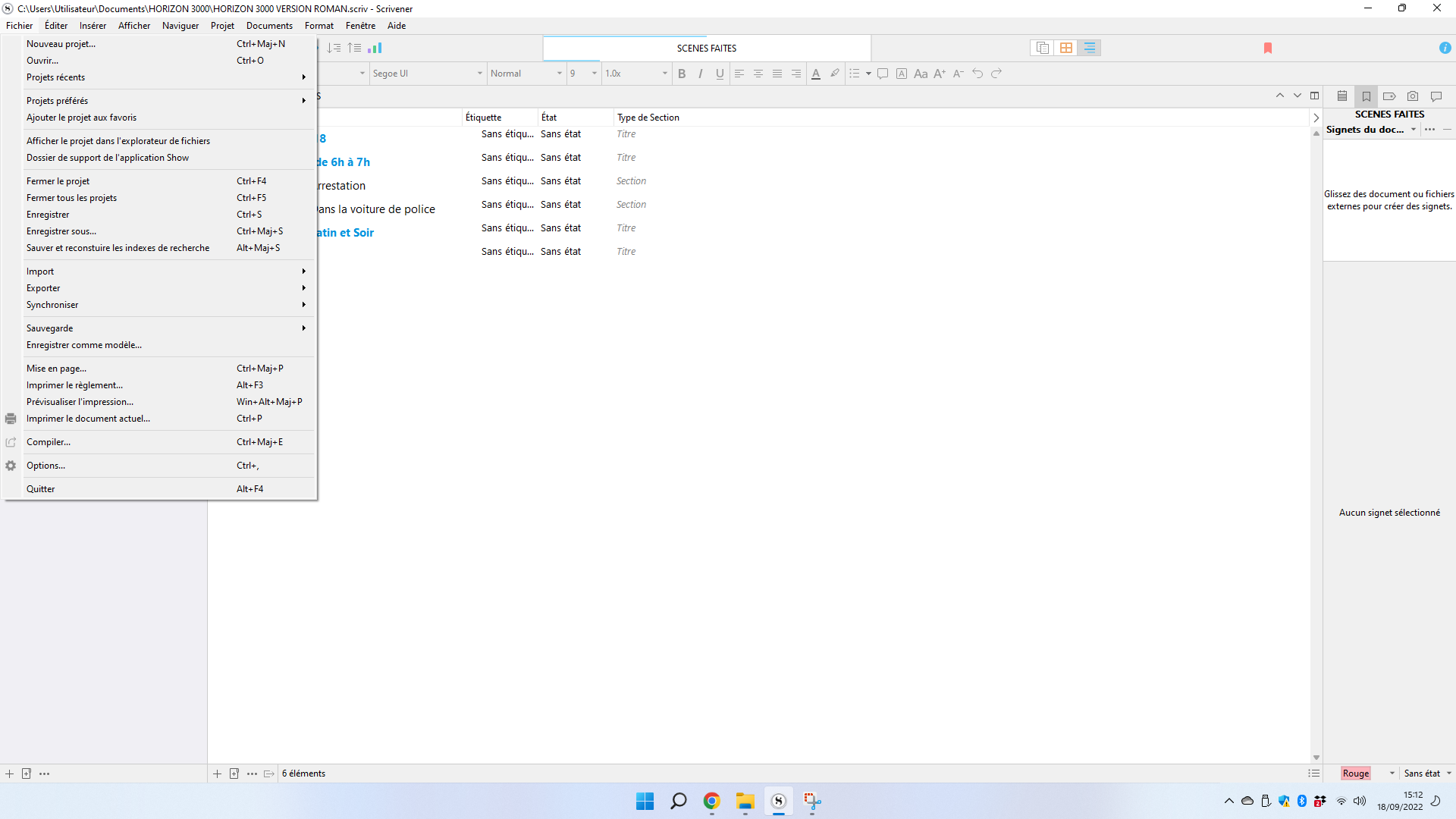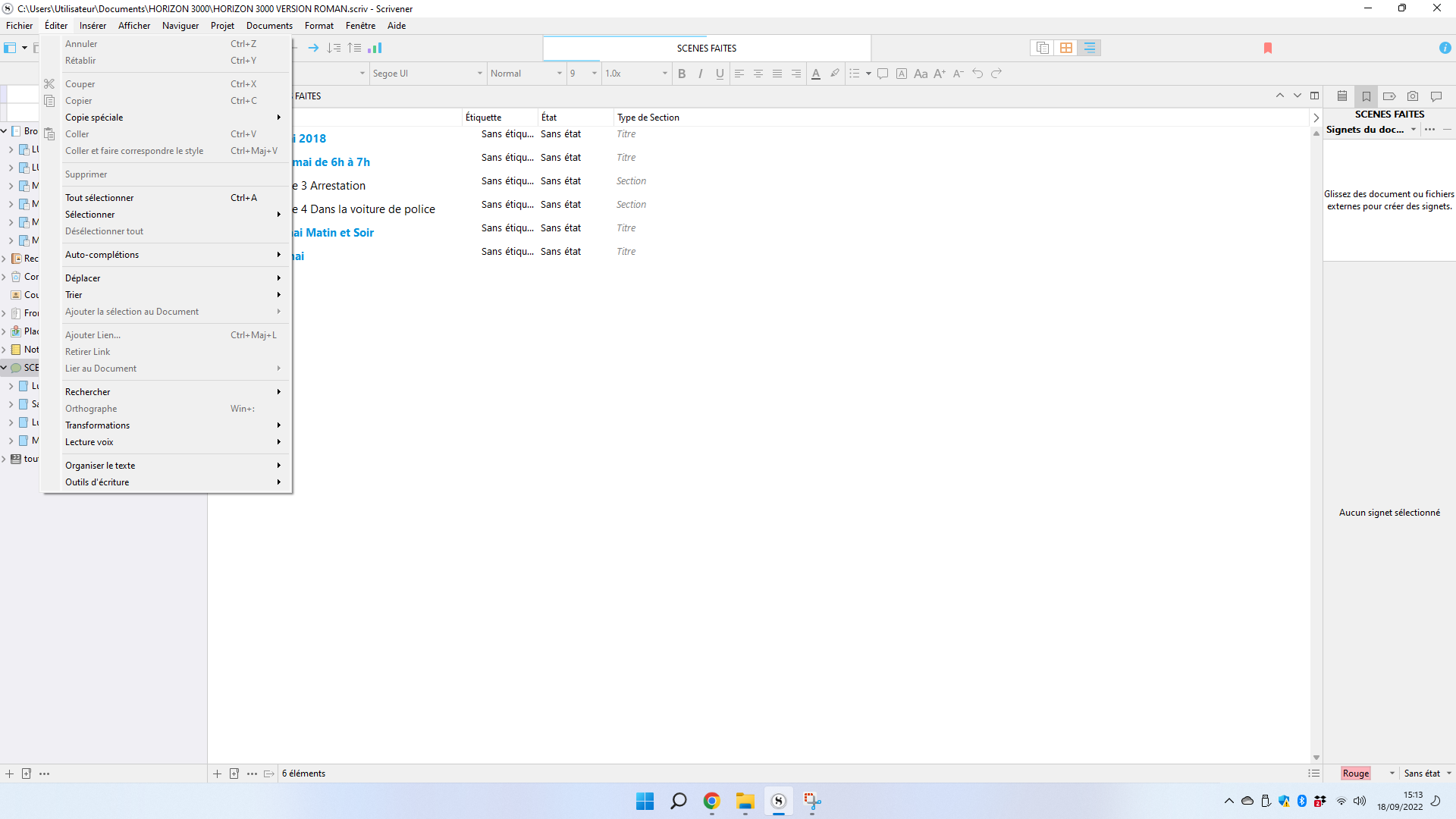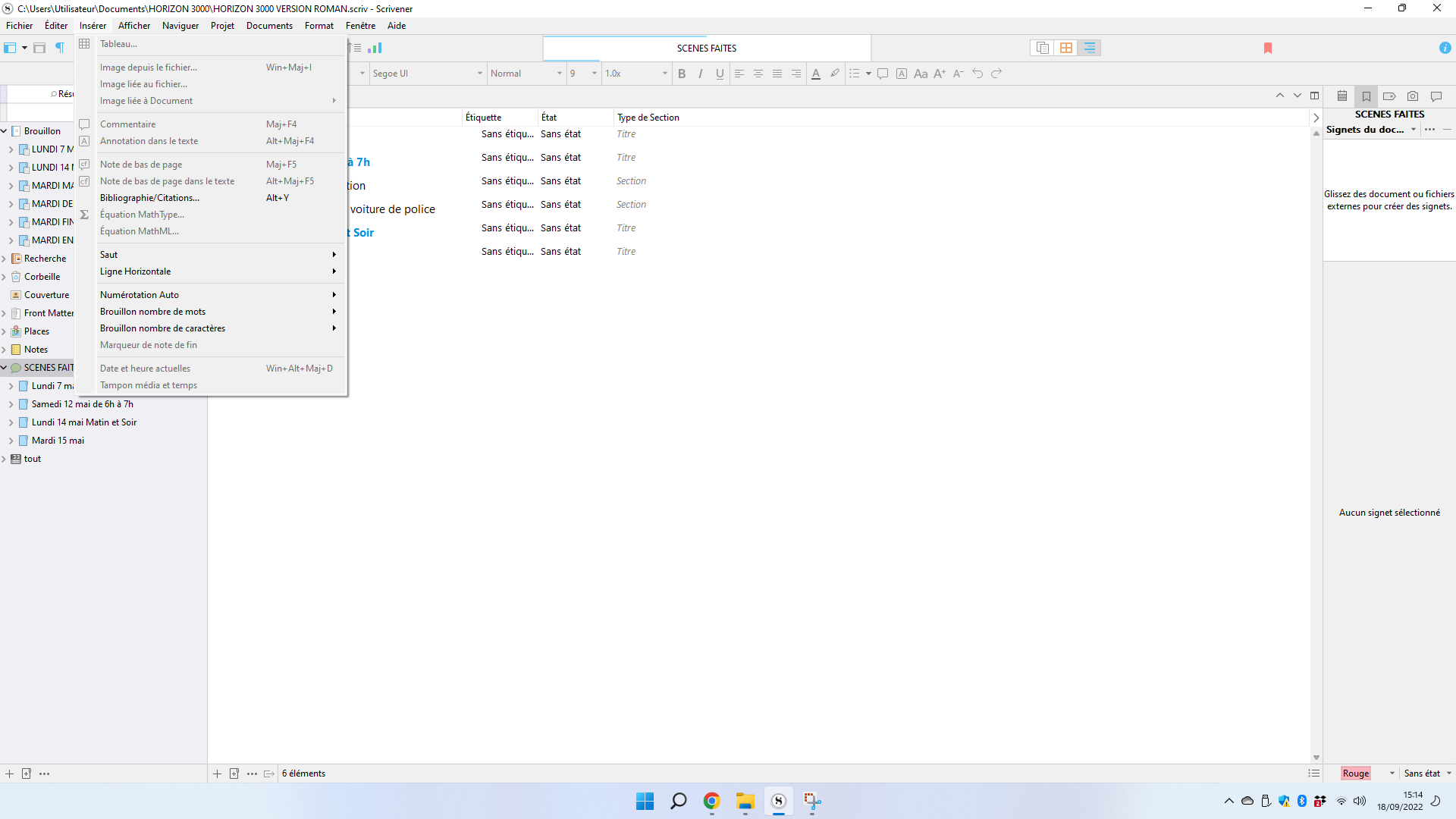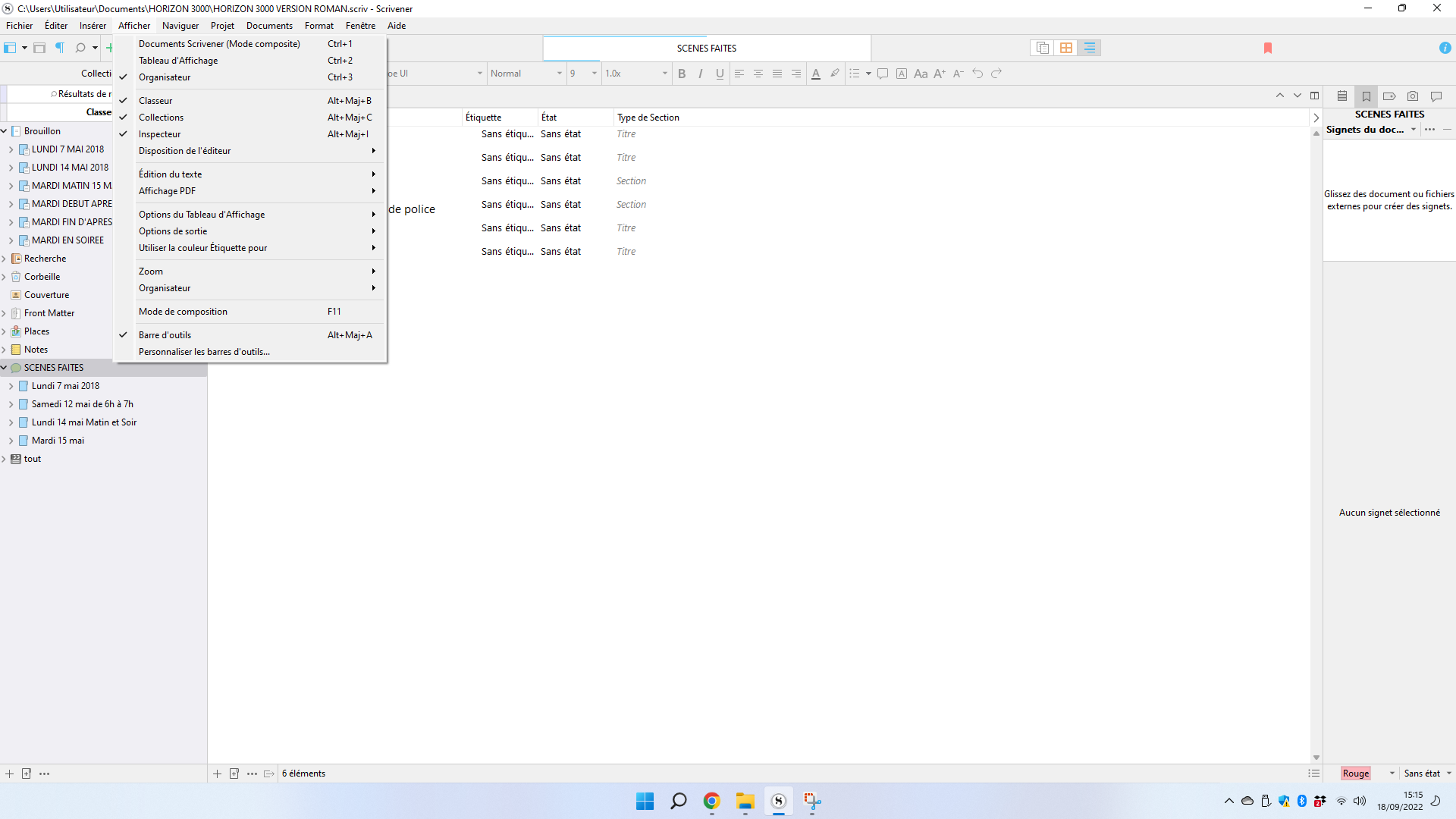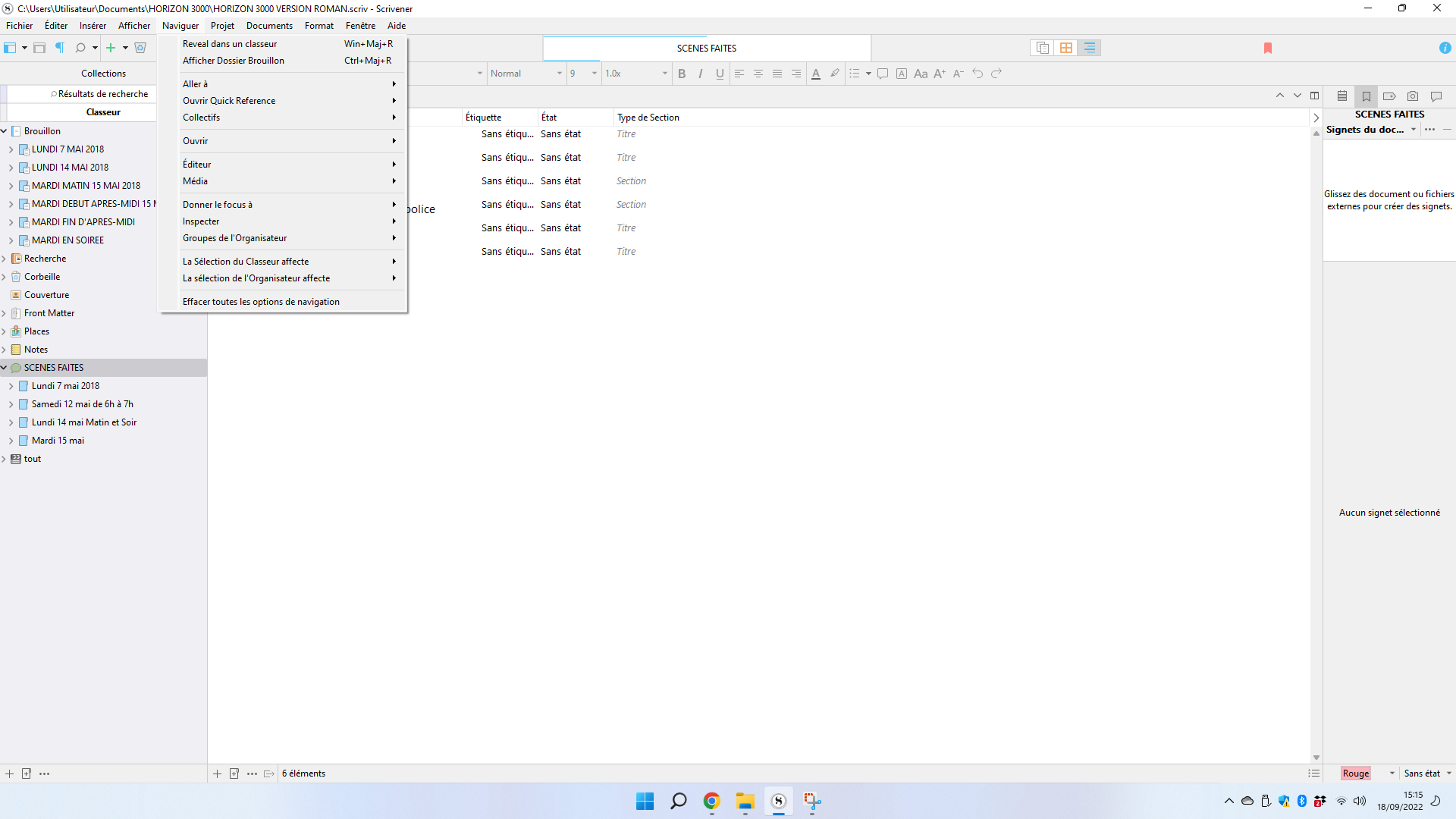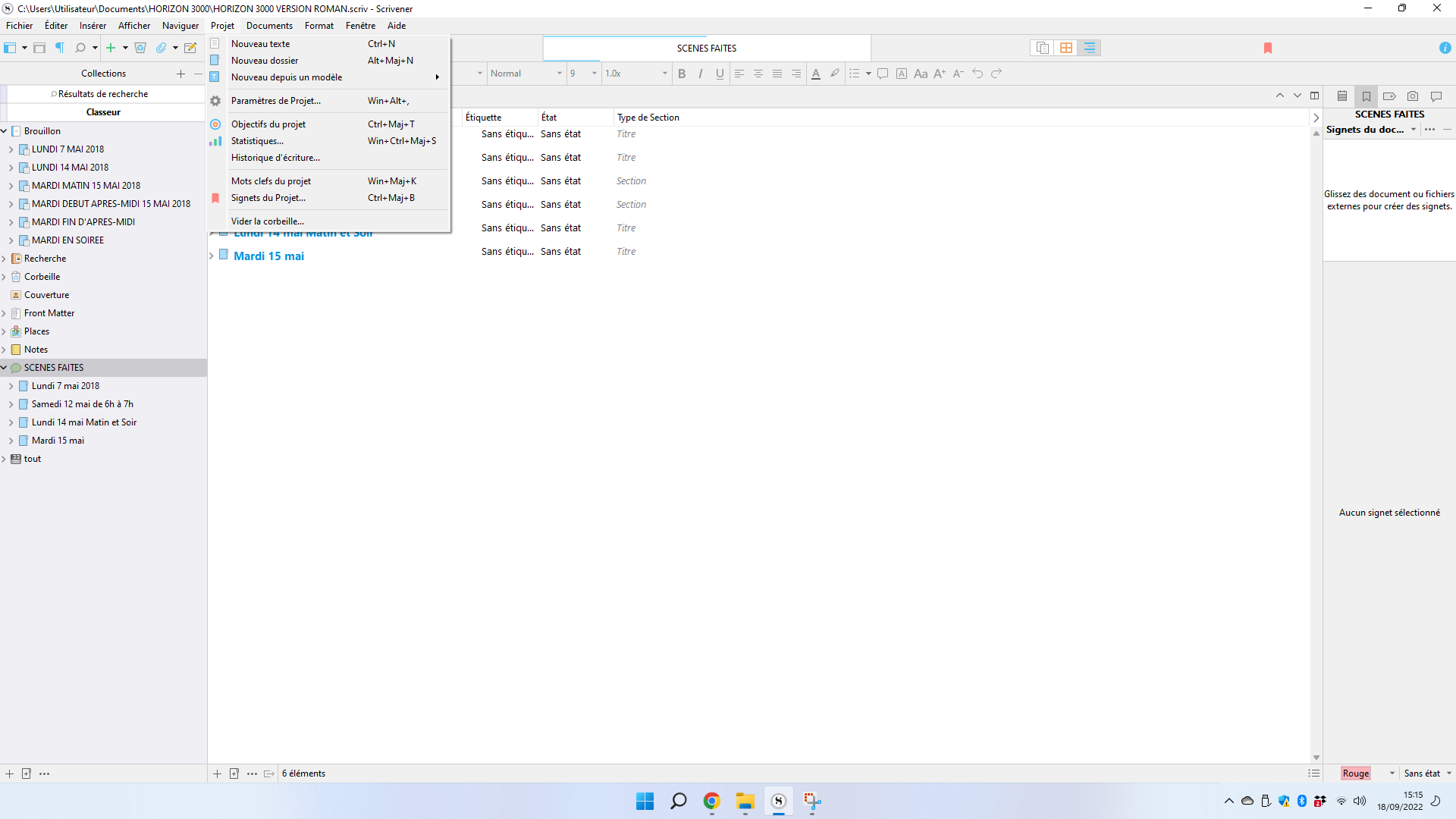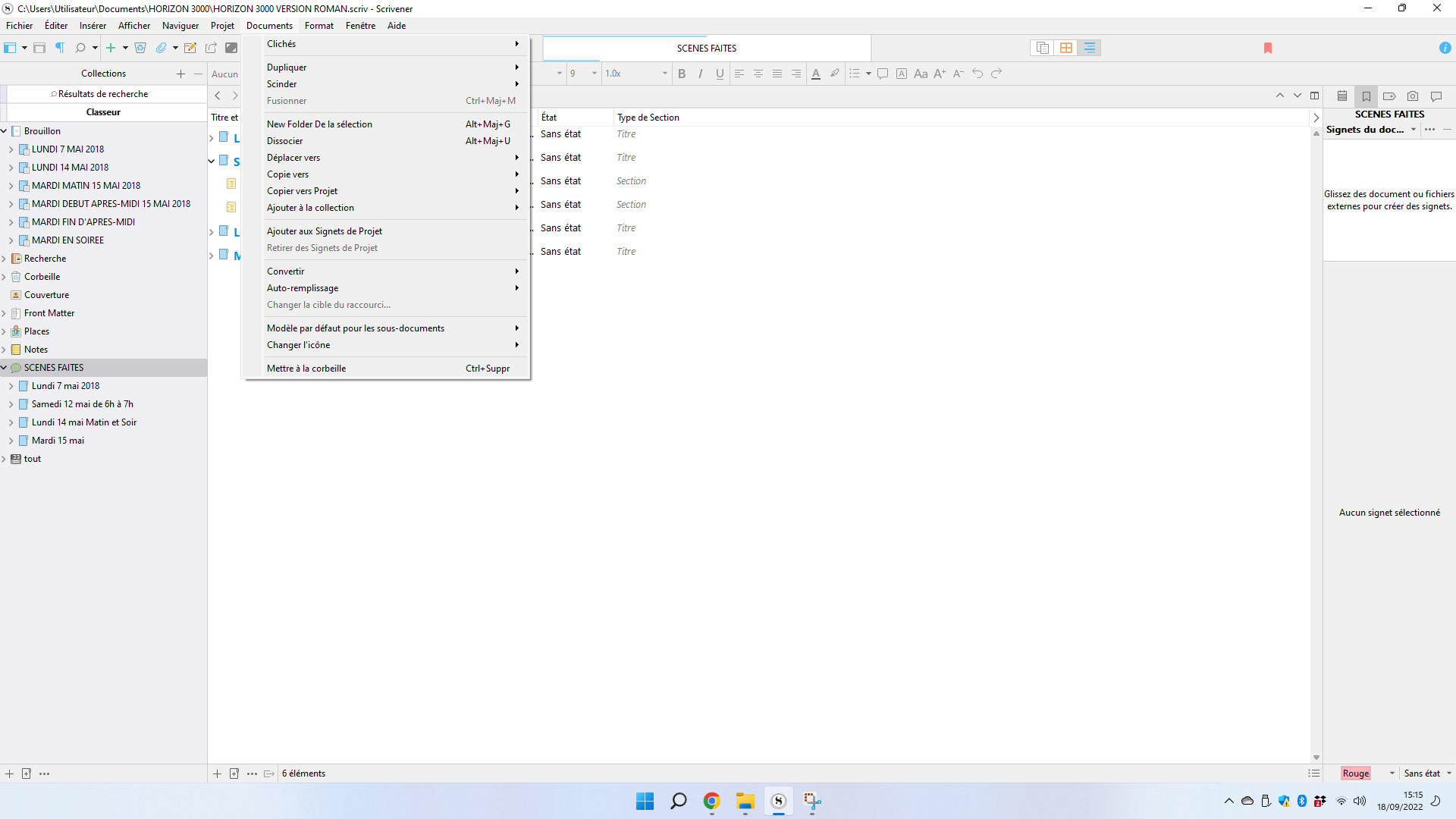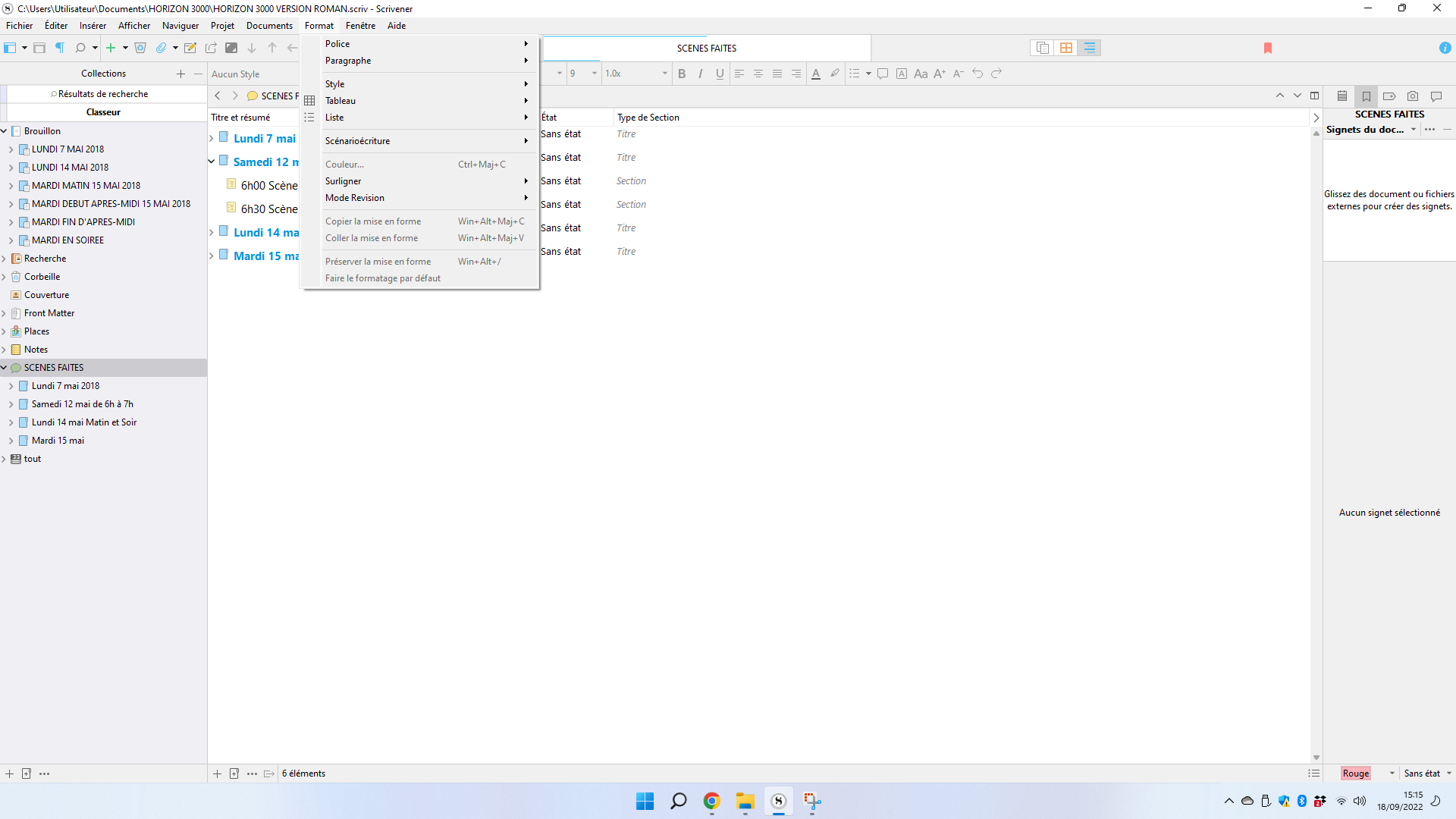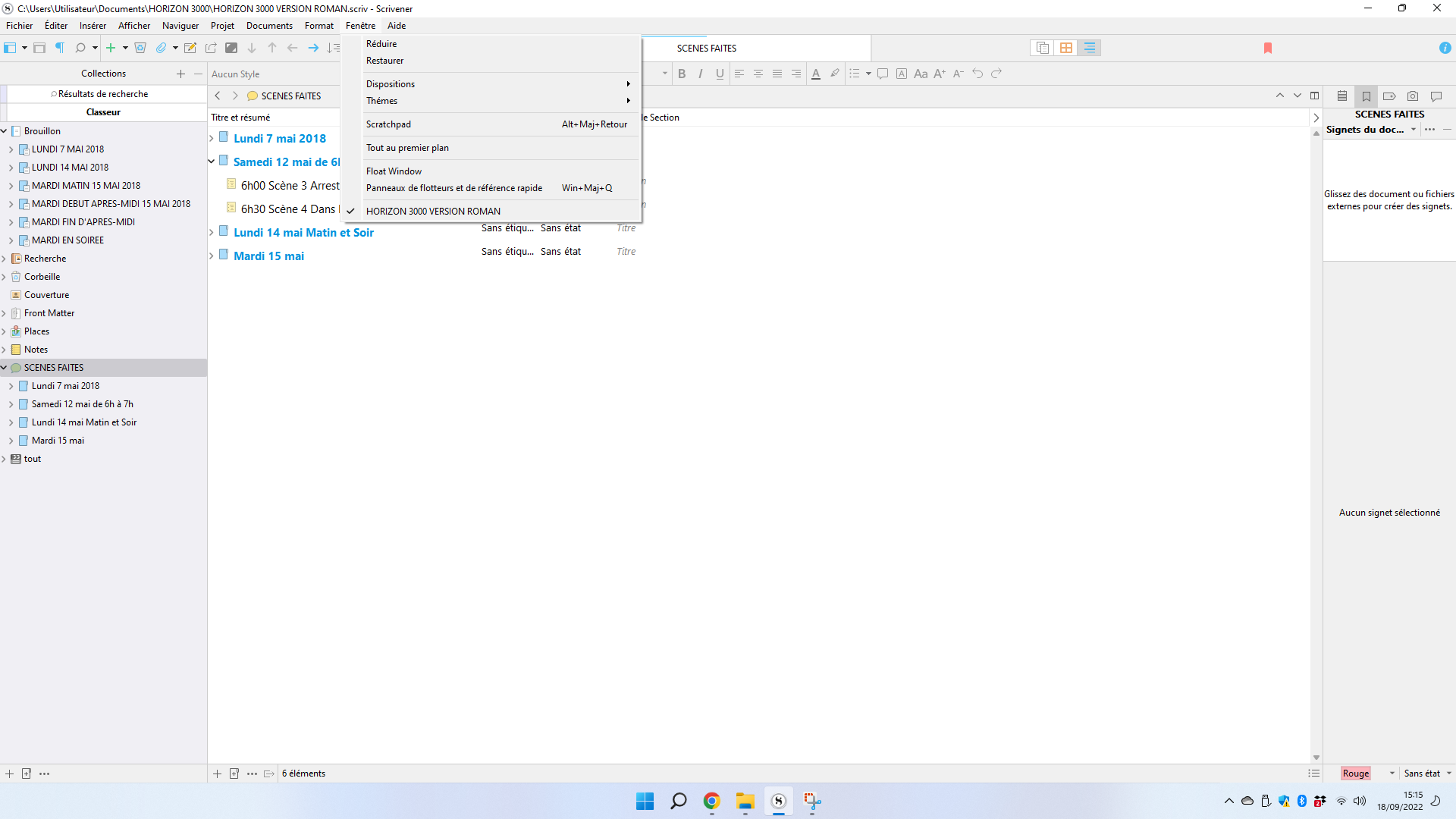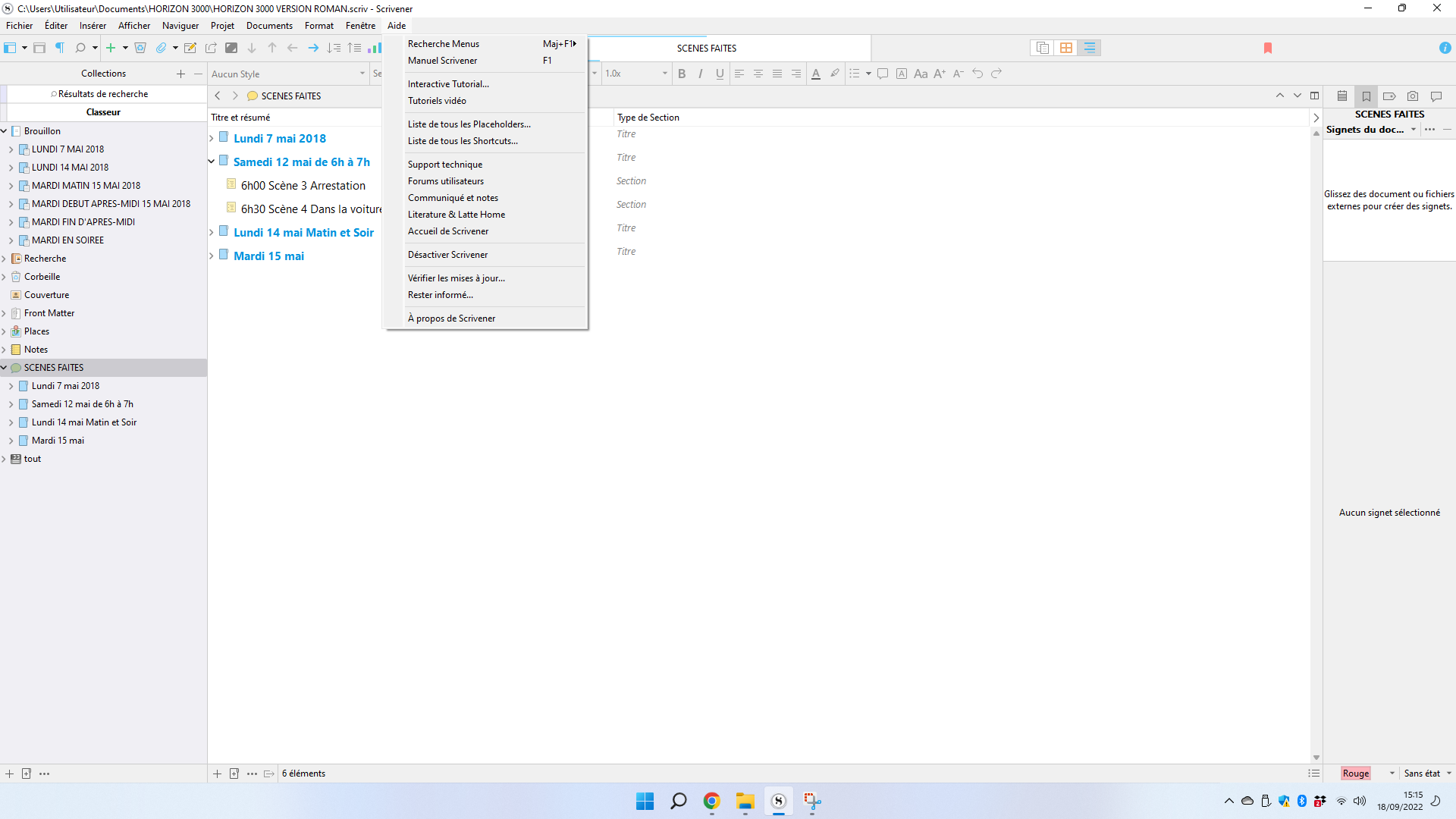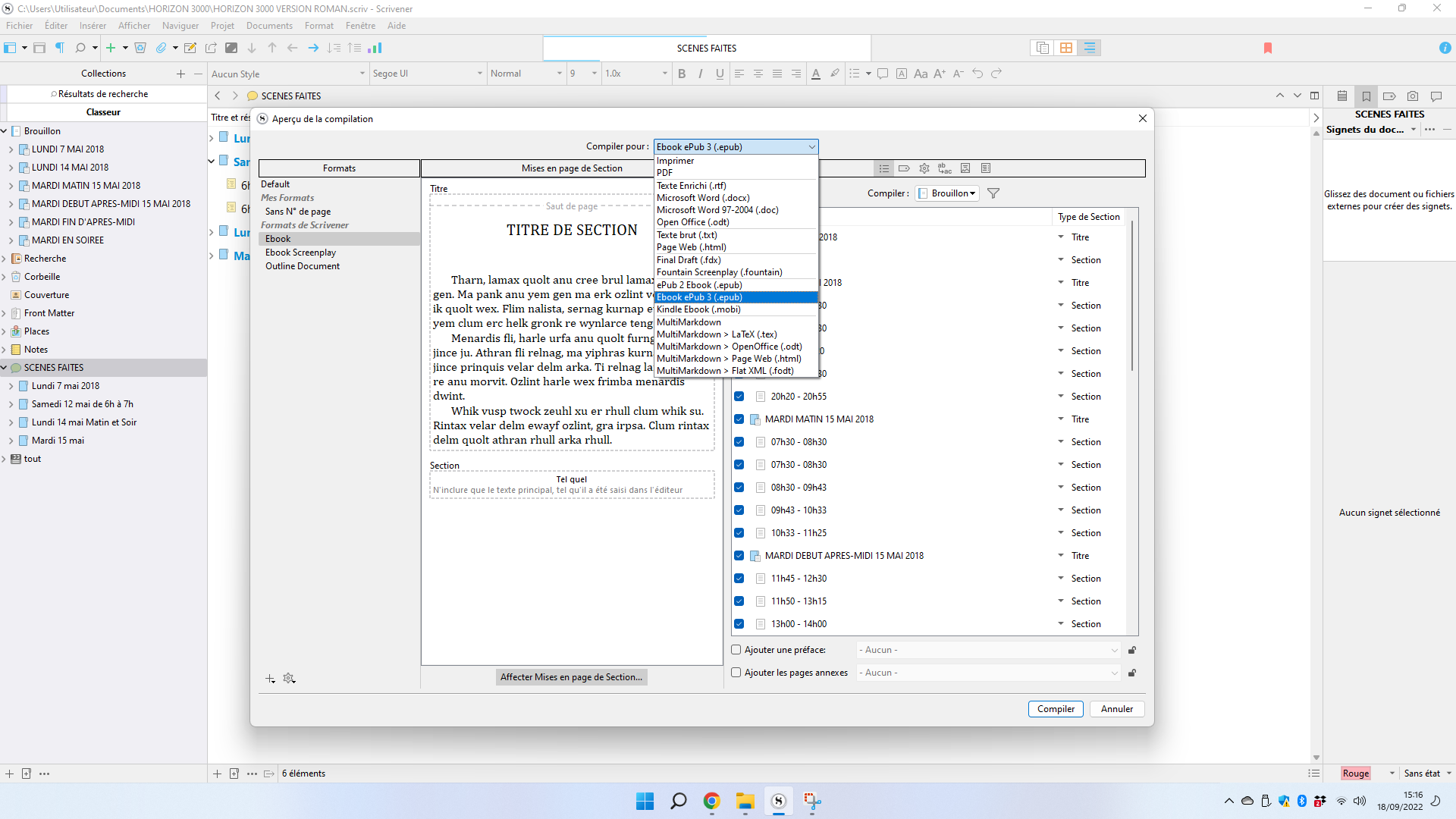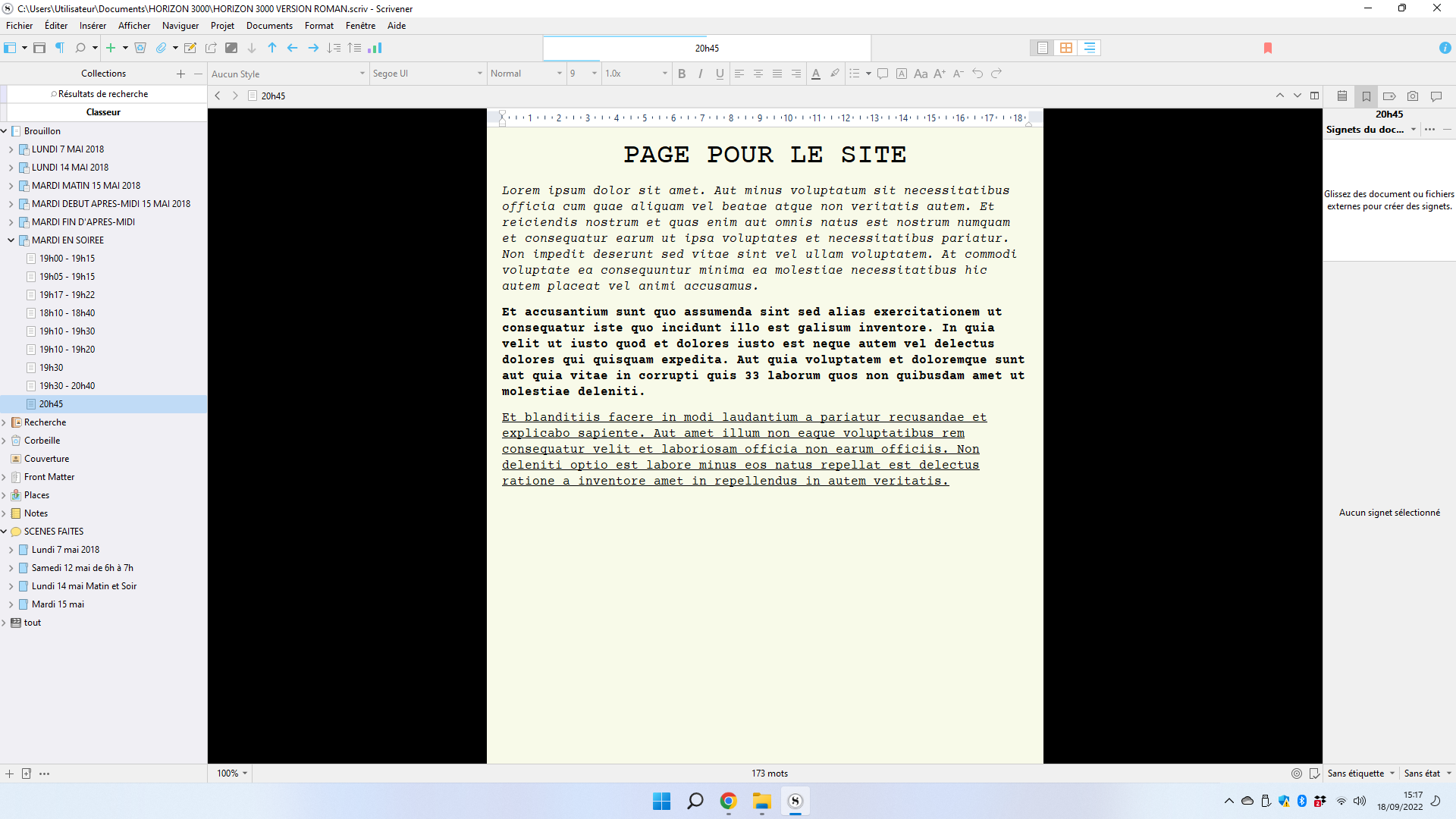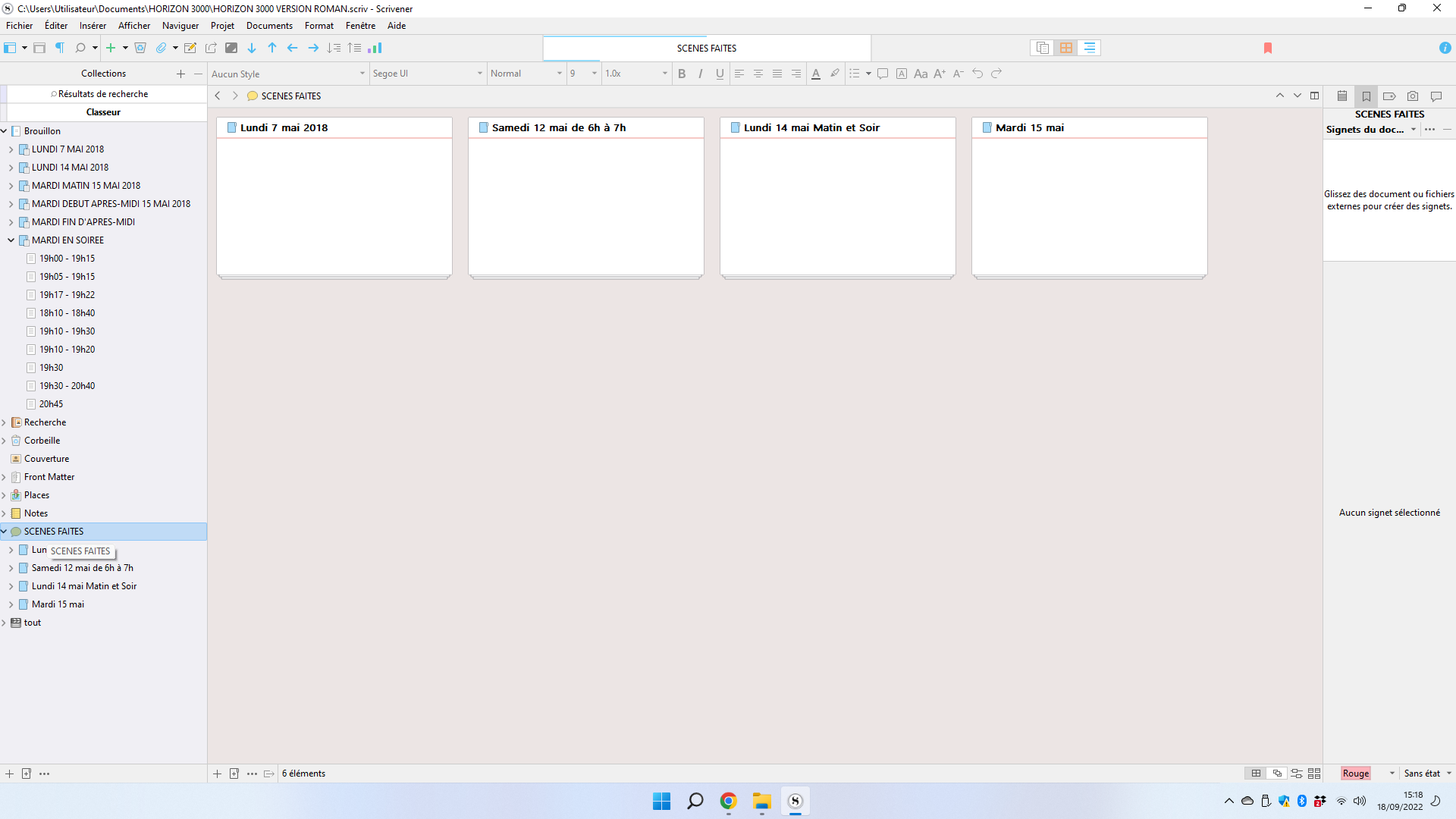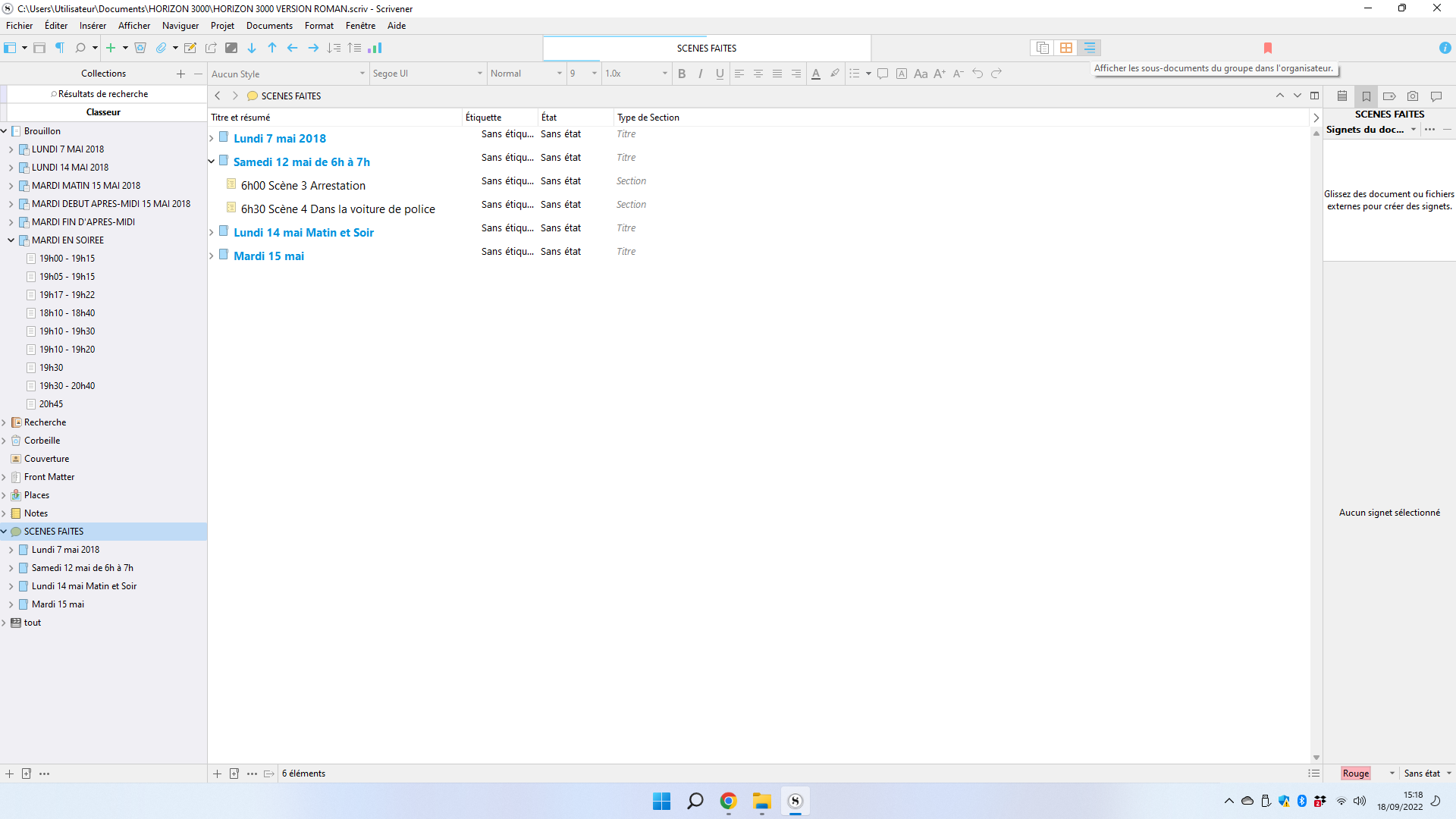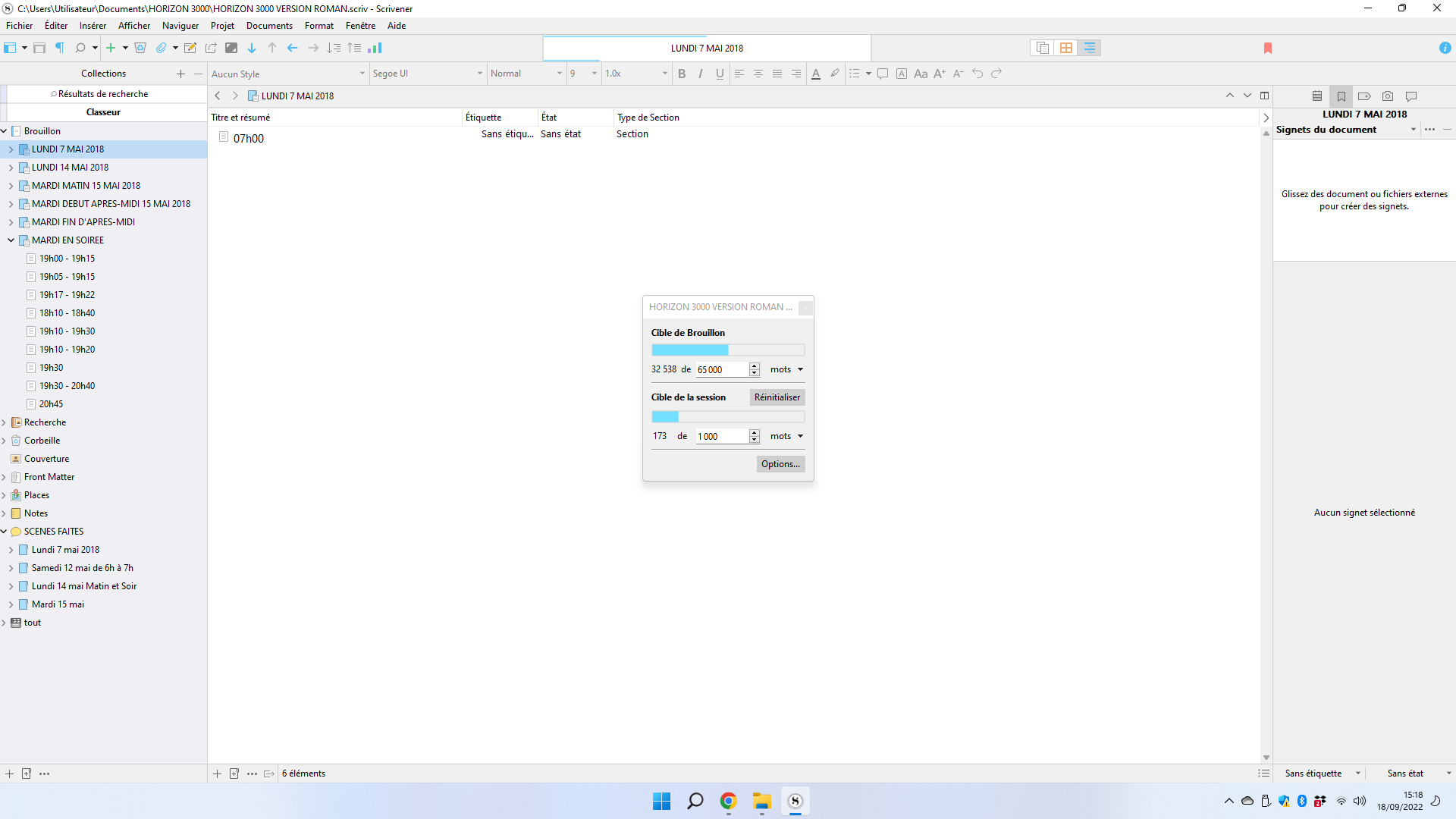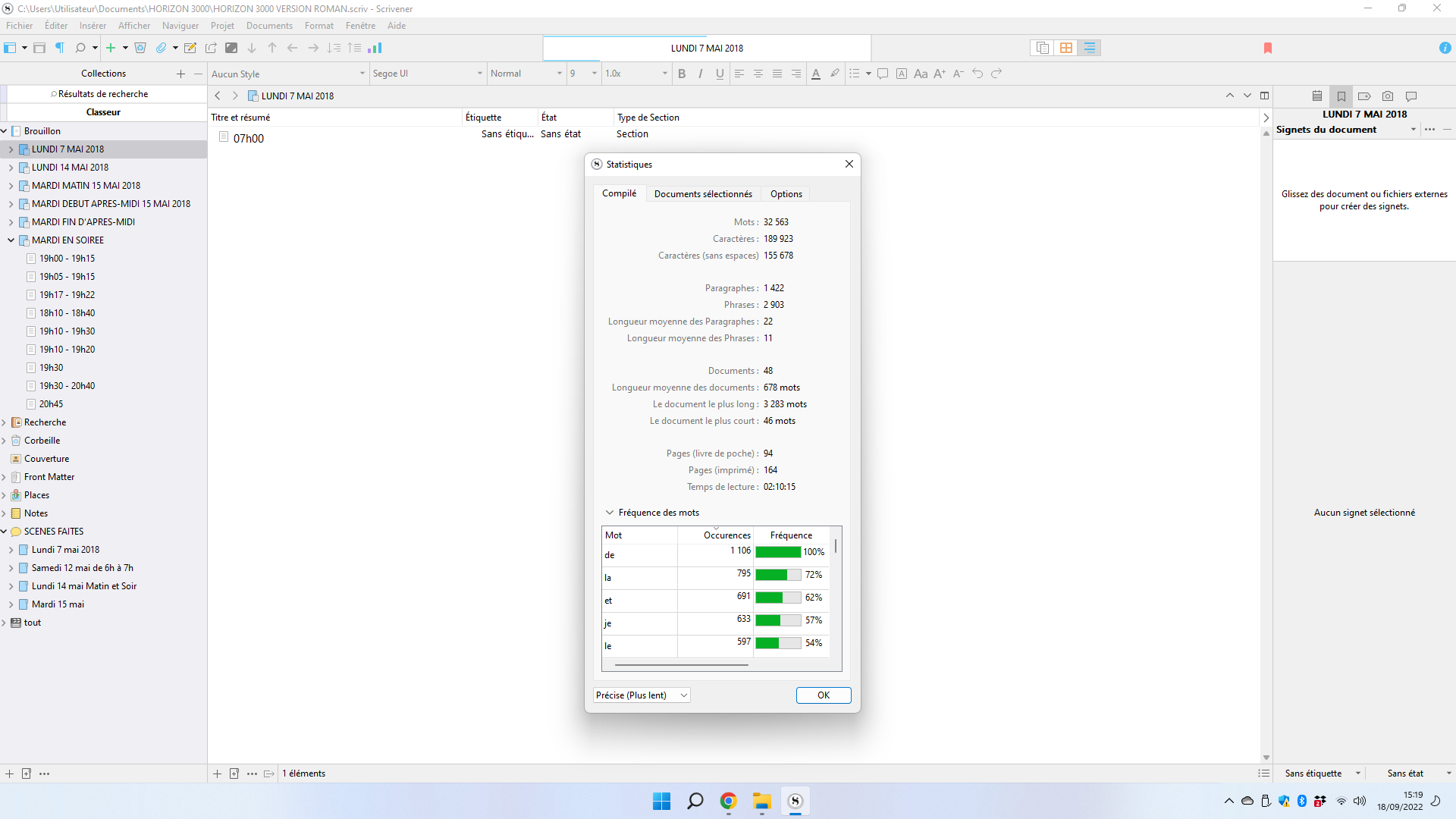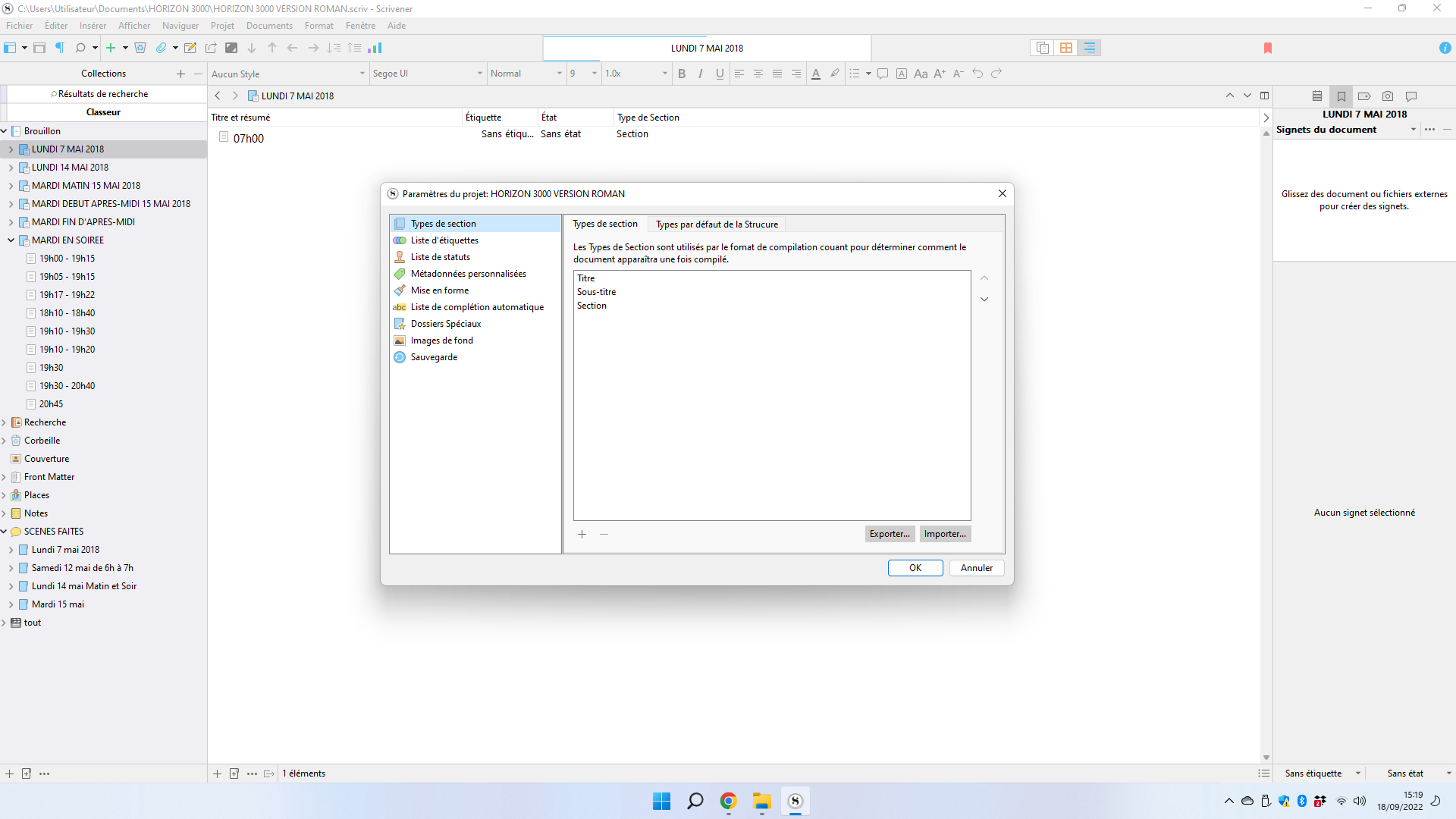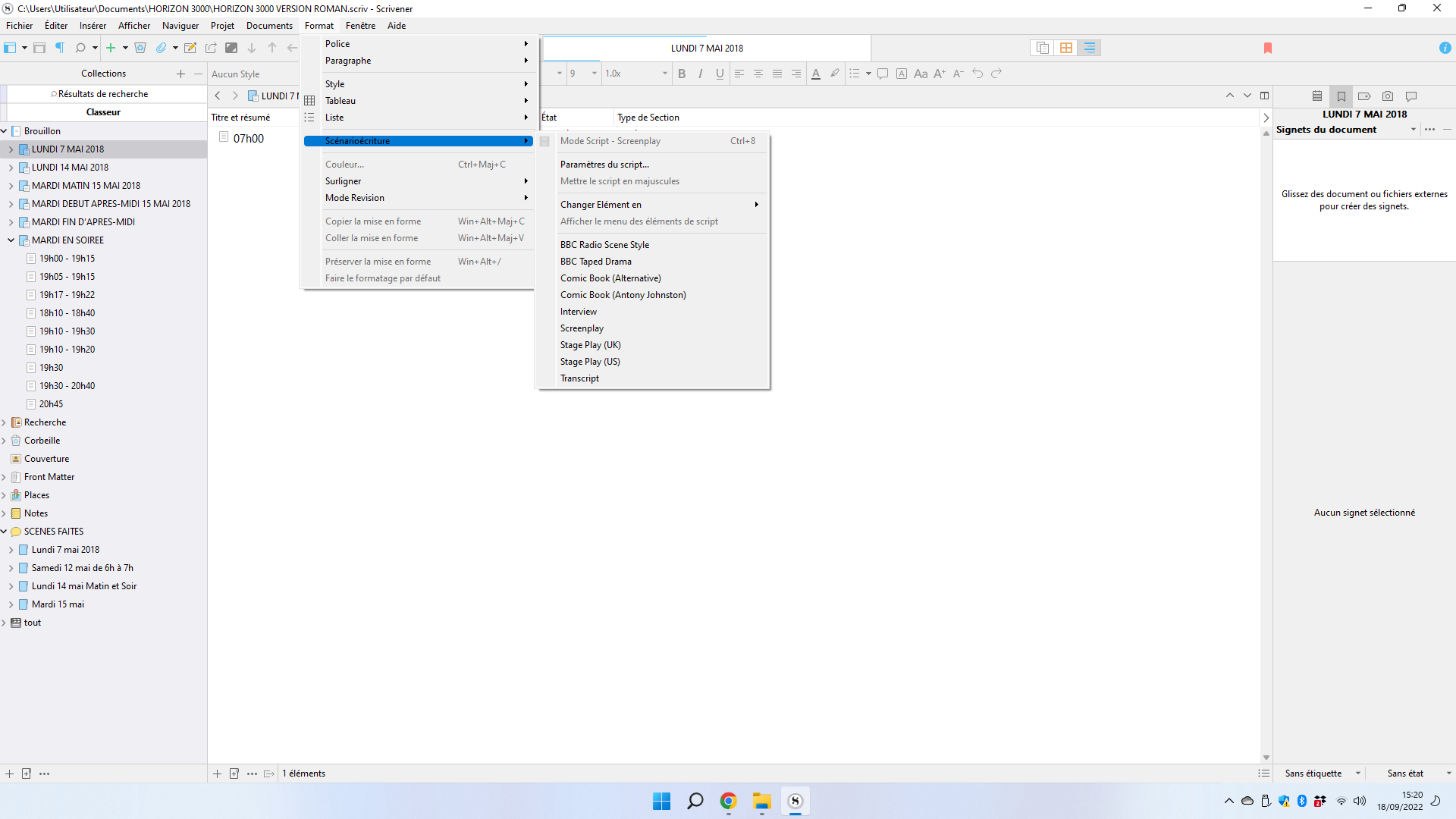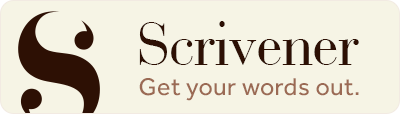Scrivener Le Logiciel Fait Pour Ecrire
MON LOGICIEL DE REDACTION
SCRIVENER
Je ne vais pas décrire ici toutes les fonctions du logiciel, je n’en utilise qu’une partie et je ne les connais pas toutes, mais j’aimerais donner une idée de ses capacités.
SCRIVENER est vite devenu le logiciel de référence que j’utilise pour rédiger mes écrits. Le logiciel offre tous les outils dont j’ai besoin pour travailler. Il se présente sous une forme d’arborescence extrêmement pratique pour retrouver ses chapitres, ses scènes, ses notes, ses dossiers, ses fichiers importés, les références, les citations, etc.
Le manuscrit peut être divisé en de nombreuses sections, que l’on retrouve avec une grande facilité, comme les dossiers dans l’arborescence de notre explorateur Windows. Les traitements de texte classiques ne permettent pas la souplesse et le confort de travail qu’offre Scrivener.
La rédaction se fait sur la page en mode édition et le logiciel donne la possibilité de visualiser l’ensemble des chapitres, sections, articles sur le tableau d’affichage et dans l’organisateur.
Un dossier « Recherches » contient mes fichiers et ils sont souvent nombreux, des pdf pour la plupart. Pas besoin d’aller chercher sur mon disque dur ce dont j’ai besoin, je dispose directement de mes fichiers dans Scrivener. Je peux même diviser la fenêtre principale, et ainsi continuer d’écrire, sans perdre de vue les notes que je vais utiliser.
Il est intéressant pour les personnes qui aiment tout planifier de pouvoir créer des fiches pour chacun de leurs futurs personnages et de les ranger dans un dossier spécifique.
Nous pouvons utiliser le même procédé pour les lieux, imaginés ou réels et ranger les fiches dans un dossier « Places ». Libre à l’utilisateur de créer autant de dossiers qu’il souhaite, tout n’est que question d’imagination et de besoin. Il n’y a pas de limites à ce niveau d’utilisation du logiciel. Les articles peuvent également être étiquetés de différentes couleurs et leur état mentionné : sans état, à faire, en cours, version préliminaire, brouillon révisé, brouillon final, terminé, éditer.
Les fonctions sont nombreuses et je ne vais pas ici les détailler toutes, du moins celles que j’utilise.
Un des principaux intérêts de Scrivener est la fonction « Compiler ». La compilation est la possibilité d’exporter votre travail dans de nombreux formats. Vos scènes, chapitres ou sections vont se trouver réorganisés et assemblés par le logiciel et exportés au format de votre choix. Il n’y en a pas moins de 18 en passant le format pdf, rtf, docx, odt, txt, html, fdx, fountain, epub 2 et 3, mobi, et les MultiMarkdown. On peut aussi imprimer directement son document.
MARKDOWN
Dans SCRIVENER, l’opération de compilation peut s’effectuer dans le format MARKDOWN, listé dans les lignes au-dessus. Pour être édité dans ce format, il faut simplement coder notre texte directement dans SCRIVENER. Le fichier de sortie peut alors être lu dans tous les éditeurs MARKDOWN, comme OBSIDIAN, TYPORA, ZETTLR, JOPLIN, etc. J’utilise principalement les deux premiers, surtout OBSIDIAN pour tout ce qui concerne les rendez-vous, les projets, les pages de liens, etc. Il me sert vraiment au quotidien. TYPORA est un éditeur dédié au MARKDOWN, il facilite l’écriture du code et permet d’effectuer des vérifications. Il possède aussi de nombreux thèmes en téléchargement. Si j’utilise moins ZETTLR, c’est uniquement par habitude, car j’avais déjà mis en place mes fichiers dans OBSIDIAN, mais c’est également un éditeur de référence pour le format MARKDOWN. Concernant JOPLIN, c’est également un éditeur pour le format MARKDOWN, qui peut être une excellente alternative à OBSIDIAN. Il fonctionne sur le principe de « Carnets » ou de « Tâches » à créer. Je propose, dans la galerie ci-dessous, une vue de l’éditeur avec la fenêtre du code à gauche et son aperçu à droite.
Je reviendrai plus en détail sur OBSIDIAN, TYPORA, JOPLIN ainsi que le format MARDOWN.